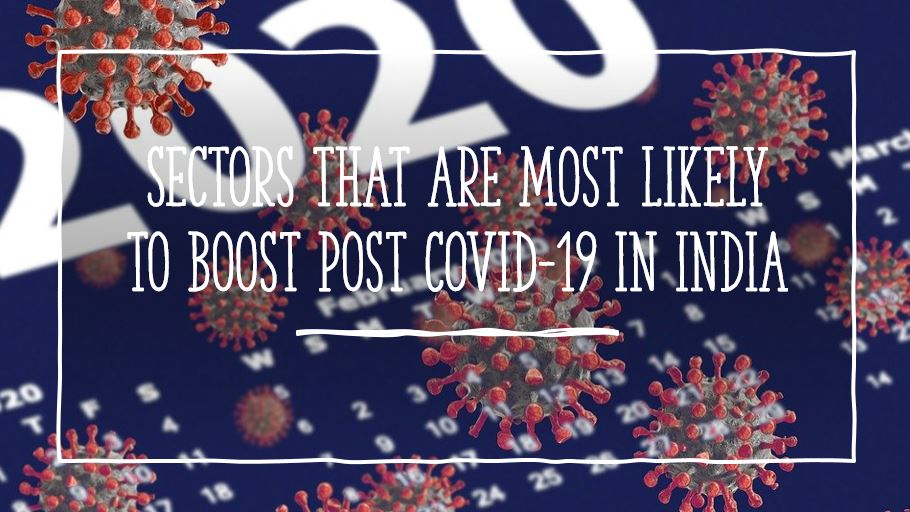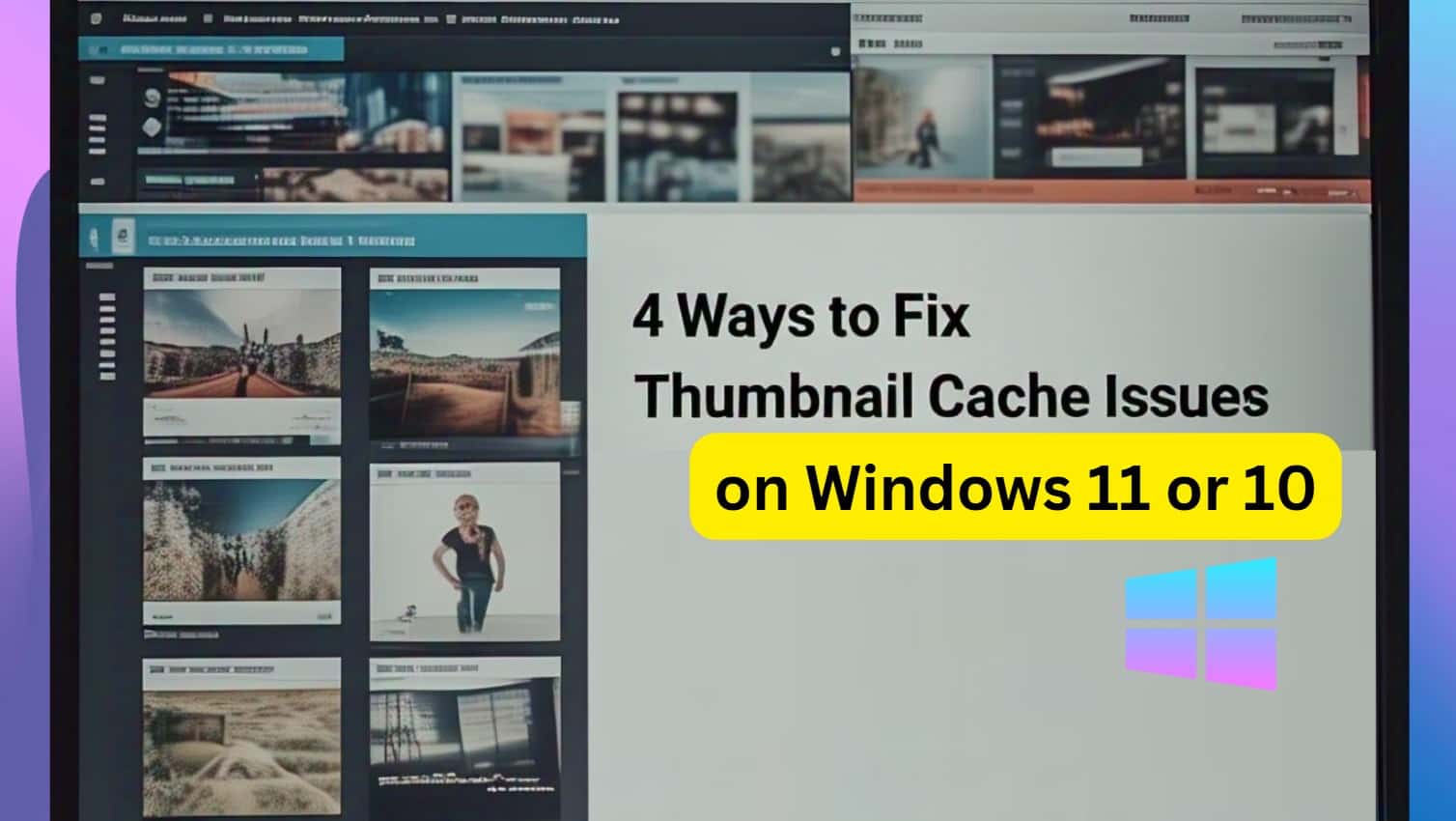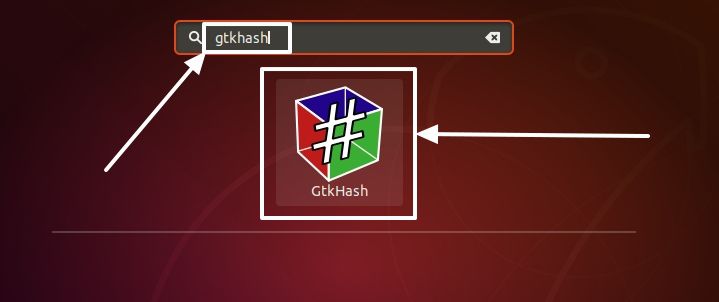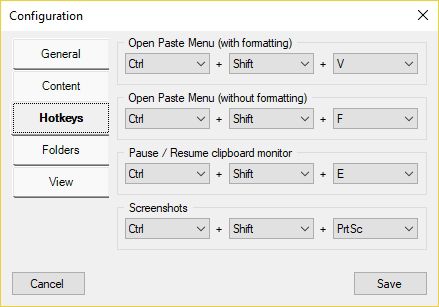ご存知のとおり、Git はオープンソースの無料の分散バージョン管理システムであり、学習が簡単で軽量です。 Choco コマンドを使用して Git をインストールし、小規模から非常に大規模なプロジェクトを高速で効率的にホストおよび処理する方法を次に示します。
Git とは何ですか?
Git は、Linux カーネル開発用のバージョン管理ツールです。 CVS や Subversion などの一般的なバージョン管理ツールとは異なり、サーバー側のソフトウェア サポートがない分散リポジトリを使用するため、ソース コードのリリースとコミュニケーションが非常に便利になります。 Git は高速です。これは、Linux カーネルのような大規模なプロジェクトでは当然のことです。 Git の最も優れている点は、マージ トレース機能です。
実際、カーネル開発チームがカーネル開発用のバージョン管理システムとして Git の開発と使用を開始することを決定したとき、世界のオープンソース コミュニティから多くの反対がありました。最大の理由は、Git の内部動作の仕組みがわかりにくいことです。まさにその通りです。しかし、開発が深くなると、Git の通常の使用はいくつかのフレンドリーなスクリプト コマンドによって実行されるため、Git は非常に使いやすくなります。独自の開発プロジェクトを管理する場合でも、Git は使いやすく強力なツールです。現在、プロジェクト開発の管理に Git を使用する有名なプロジェクトが増えています。
オープンソースの無料原理主義プロジェクトである Git には、リポジトリの参照と変更に対する権限制限がありません。
現在、GIT は Windows 上で使用できます。主に次の 2 つの方法があります。ムシスギットそしてシグウィン。 Cygwin と Linux は同様の方法で使用されます。 Windows バージョンの GIT は、インストール後すぐに使用できる使いやすい GUI (グラフィカル インターフェイス) を提供します。
分散バージョン管理システムと集中バージョン管理システムの最大の違いは、分散バージョン管理システムはクライアントおよびサーバーのアーキテクチャでは機能せず、代わりにすべてのコンピュータ ネットワークを構成し、各ノードには開発者がシステムに送信できる本格的なリポジトリがあることです。地元で。各開発者は、クローン作成によって完全な Git リポジトリをローカル マシンにコピーします。
これは、Subversion、CVS、Perforce などの SCM ツールよりも優れており、ClearCase には、安価なローカル ブランチ、便利なステージング領域、複数のワークフローなどの機能があります。
Chocolatey Choco コマンドを使用して Windows 10 に Git をインストールする
ステップ 1: Chocolatey Choco をインストールする
Windows 10/8/7 に Chocolatey がない場合は、コマンド プロンプトまたは Windows Power Shell を使用して段階的にインストールするためのチュートリアルを次に示します。Windows 10/8/7にChocolateyパッケージマネージャーをインストールする
ステップ 2: PowerShell を実行する
Chocolatey をインストールしたら、コマンド プロンプトまたは PowerShell を使用してアクセスできます。ここではPowershellを使用しています。そのためには、Windows 10 ボタンを右クリックして Windows Power Shell (管理者) を選択するか、Windows サーチを使用して検索するだけです。
ステップ 4: Choco を使用して Chocolatey Git をインストールする
Git は Chocolatey パッケージとして入手でき、信頼できるパッケージとして承認されています。 git パッケージをインストールするには、次のコマンドを入力します。
choco install git.install
[警告メモ]Windows で Git にアクセスする方法[/alert-note]
Choco がインストールした Git Bash を Windows 10/8/7 に使用する
ここで、もう一度 Windows 検索に移動して「Git」と入力すると、「Git bash」オプションが表示されるので、クリックして開きます。
開いたら、プロジェクト ファイルの作成を開始します。
Chocolatey Choco 経由の Git GUI
上記のインストール コマンドを使用すると、コマンド ライン ツールである Git Bash だけでなく、Windows 上の Git 用のグラフィカル ユーザー インターフェイス GUI もインストールされます。これにアクセスするには、Windows 検索で「Git」を選択する代わりに「Git」と入力するだけです。Git Bash、選択しますGit GUI。
Windows での Git Shell の統合
Windows アプリケーションから Git Bash および Git GUI にアクセスするだけでなく、Windows エクスプローラーでフォルダーをクリックすることで、それらを直接使用することもできます。これにより、そのフォルダーが Git 内のディレクトリとして直接開きます。
Chocolatey で Git をアップグレードする方法
今後、Chocolatey を使用して Git パッケージを確認およびアップグレードするには、次の 1 行コマンドを使用する必要があります。
choco upgrade git.install
Chocolatey Git パッケージの詳細については、こちらをご覧ください。公式ページへのリンク。